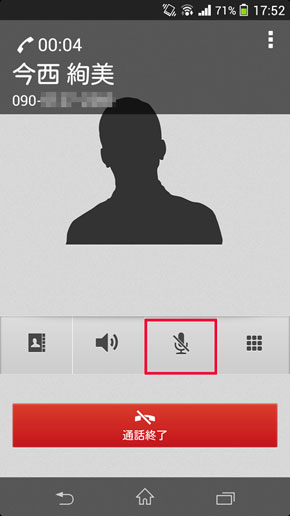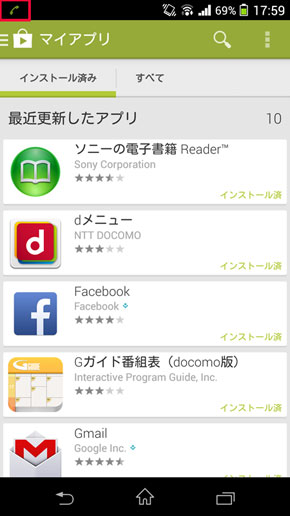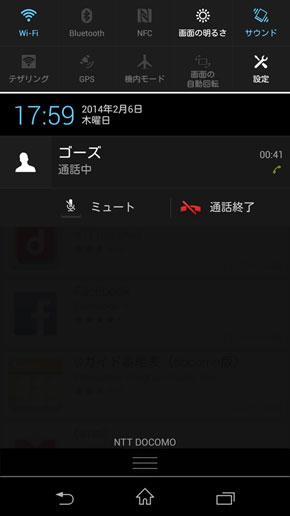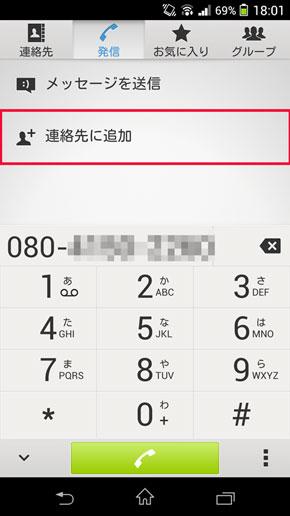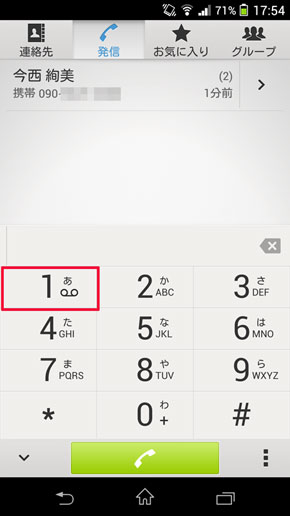通話機能の基本や一歩進んだ使い方を習得しよう:今日から始めるAndroid(2/2 ページ)
スマホは通話中もいろんな操作ができる
通話を保留にしたいときは、通話画面上の「消音」アイコンをタップすればいい。これで、相手にはこちらの声が届かなくなり、相手の声のみが聞こえる状態になる。再度タップすると、再び相手に声が聞こえるようになる仕様だ。
何か手が離せない用事をしているときや、周囲にいるみんなの声を聞かせたいときなどは、スピーカー通話がおすすめ。スピーカーのアイコンをタップすれば通話モードが切り替わる。
また、宅配便の再配達などで通話中に電話番号を入力することがあるだろう。その際は、画面上のダイヤルアイコンをタップしよう。こうすれば、画面上にダイヤルキーが表示されるので、ケータイと同様、通話中にさまざまな操作が行える。
通話中の操作といえば、スマホは通話をしながらほかのアプリを起動できるのをご存知だろうか。会話のなかで「あれ何だったかな?」と思うようなことが出てきたときに、ブラウザアプリを起動しながら調べ物をしたり、気になるアプリを検索したり、メモを取ったりと、いろんな操作ができる。
ほかのアプリを起動するには、一度ホームボタンを押す。通知バーには通話アイコンが表示されたままなので、この状態でほかのアプリを起動しよう。通話に戻るには、通知バーを下にスライドして通知パネルを開き、通話中の通知をタップ。これで、再度通話画面が表示される。
電話番号の登録と留守番電話の確認をスピーディーに行なう
とっさに電話番号を登録したいときは、アドレス帳ではなく通話アプリを起動するのがベスト。「発信」タブで電話番号を入力すると、「連絡先に追加」という項目が表示される。これをタップし、連絡先を追加するアカウントを選択すれば、先ほどの電話番号が入力された状態のアドレス帳の編集画面になる。アドレス帳を起動して、新規連絡先の画面を開き、電話番号を入力して……という手間を省けるのが利点だ。
ほかにも、留守番電話サービスに加入しているユーザーが覚えておきたい小ワザもある。通常、留守番電話センターに保存されたメッセージを確認するには、NTTドコモとauの場合は「1417」、ソフトバンクの場合は「1416」をダイヤルして発信ボタンを押さなければならない。しかし、その操作をショートカットする方法がある。それは、ダイヤルキーで「1」を長押しするというものだ。これだけで、ダイヤルと発信ボタンをタップすることなく、留守番電話センターに接続できる。
関連記事
 今日から始めるAndroid:ケータイからAndroidスマートフォンへアドレス帳を移行する方法
今日から始めるAndroid:ケータイからAndroidスマートフォンへアドレス帳を移行する方法
Androidスマートフォンを初めて使う人に向けた連載がスタート。ケータイからスマホへ機種変更する際に、必ず覚えておきたいのがアドレス帳の移行方法。本連載の初回では、スマホ初心者でも手軽にデータを移行できる方法を紹介しよう。 今日から始めるAndroid:Androidスマホの要! Googleアカウントを作成する
今日から始めるAndroid:Androidスマホの要! Googleアカウントを作成する
GmailやGoogle Playストアなど、Googleのサービスを手軽に利用できるのがAndroid搭載スマートフォンの魅力。そんなGoogleのサービスを使う上で不可欠な「Googleアカウント」の取得方法を紹介しよう。 今日から始めるiPhone:基本中の基本、通話の仕方をマスターしよう
今日から始めるiPhone:基本中の基本、通話の仕方をマスターしよう
ケータイの物理キーに慣れたユーザーは、通話をするときに、最初はiPhoneのタッチ操作に戸惑うかもしれない。今回は基本中の基本である「通話」の仕方について、意外と知らない機能なども交えて紹介したい。 今日から始めるiPhone:iPhoneで通話を録音する方法――アプリや専用レコーダーを活用しよう
今日から始めるiPhone:iPhoneで通話を録音する方法――アプリや専用レコーダーを活用しよう
一部のケータイやAndroidスマホで使える通話の録音機能は、iPhoneには搭載されていない。アプリや専用機器を使い、iPhoneで通話を録音する方法を紹介しよう。
Copyright © ITmedia, Inc. All Rights Reserved.
アクセストップ10
- 飲食店でのスマホ注文に物議、LINEの連携必須に批判も 「客のリソースにただ乗りしないでほしい」 (2025年12月04日)
- NHK受信料の“督促強化”に不満や疑問の声 「訪問時のマナーは担当者に指導」と広報 (2025年12月05日)
- 「スマホ新法」施行前にKDDIが“重要案内” 「Webブラウザ」と「検索」選択の具体手順を公開 (2025年12月04日)
- 三つ折りスマホ「Galaxy Z TriFold」の実機を触ってみた 開けば10型タブレット、価格は約38万円 (2025年12月04日)
- 楽天の2年間データ使い放題「バラマキ端末」を入手――楽天モバイル、年内1000万契約達成は確実か (2025年11月30日)
- 「楽天ポイント」と「楽天キャッシュ」は何が違う? 使い分けのポイントを解説 (2025年12月03日)
- 楽天ペイと楽天ポイントのキャンペーンまとめ【12月3日最新版】 1万〜3万ポイント還元のお得な施策あり (2025年12月03日)
- ドコモが「dアカウント」のパスワードレス認証を「パスキー」に統一 2026年5月めどに (2025年12月05日)
- NHK ONE、簡単には「閉じられないメッセージ」表示へ 目的は“NHK受信料”の徴収 なぜ強引な仕様に? (2025年11月12日)
- “Switch 2”の映像を「XREALの全グラス」に出力可能に そのカラクリとは? (2025年12月05日)